Besplatna 1-godišnja ponuda imena domena na usluzi WordPress GO

Instalacija TeamSpeak servera Ovaj vodič, pripremljen za one koji žele da saznaju detaljne informacije o tome, uključuje instalaciju korak po korak, prednosti, nedostatke i alternativna rješenja. Postavljanje vlastitog TeamSpeak servera je ključno za preuzimanje kontrole nad vašom komunikacijskom infrastrukturom. U ovom članku oboje Prednosti TeamSpeak-a kao i TeamSpeak Alternatives Dok se o ovoj temi raspravlja, uključeni su i praktični primjeri u vezi sa instalacijom. Za pristup više sadržaja Mapa sajtaMožete posjetiti.
Šta je TeamSpeak Server?
TeamSpeak je popularna VoIP (Voice over Internet Protocol) aplikacija koja omogućava visokokvalitetnu glasovnu komunikaciju, posebno između igrača i profesionalnih timova. Korisnici, Instalacija TeamSpeak servera Oni mogu kreirati vlastite privatne servere i komunicirati bezbednom vezom sa malim kašnjenjem. Ovaj sistem; Preferira se u igračkim zajednicama, online sastancima, obrazovanju na daljinu i mnogim drugim područjima.
Sistemski zahtjevi za instalaciju
uspješan Instalacija TeamSpeak servera Važno je uzeti u obzir sljedeće sistemske zahtjeve:
- Operativni sistem: Windows, Linux ili macOS (Linux serveri se posebno preporučuju)
- procesor: Minimalni dual core; U slučajevima intenzivne upotrebe, treba dati prednost snažnijim procesorima.
- RAM: Najmanje 512 MB, 1 GB ili više se preporučuje u slučaju aktivne upotrebe
- Skladištenje: Brzi SSD povećava brzinu pristupa datotekama i performanse servera
- Internet veza: Za nisko kašnjenje potrebna je velika propusnost
- Postavke porta: Kao standard, uvjerite se da je port 9987 (UDP) otvoren za pristup.
Instalacija TeamSpeak servera korak po korak
Ispod su uputstva za Windows i Linux operativne sisteme. Instalacija TeamSpeak servera Možete pronaći korake:
Instalacija na Windows
- Preuzmi: Preuzmite najnoviju verziju servera sa službene web stranice TeamSpeak. Izvucite preuzetu datoteku iz komprimirane mape. Kliknite za preuzimanje.
- Operativni: U ekstrahovanom folderu
ts3server.exePokrenite fajl sa administratorskim pravima. Prilikom prvog pokretanja, na ekranu će se pojaviti ugovor o licenci i zadane postavke. - Postavke servera: Tokom instalacije navedite administratorsku lozinku i postavke servera. Upotreba jake lozinke je važna za sigurnost vašeg servera.
- Postavke zaštitnog zida i porta: Ponekad Windows zaštitni zid ili antivirusni softver mogu blokirati veze. Obavezno otvorite port 9987 (UDP).
- Test: Da biste potvrdili da server radi ispravno, testirajte ga povezivanjem na server preko TeamSpeak klijenta.
Instalacija na Linux
- Preduvjeti: Uvjerite se da imate root dozvole i da su potrebne biblioteke (npr. glibc) instalirane na vašem sistemu.
- Preuzmite i izdvojite: Preuzmite i izdvojite TeamSpeak serversku datoteku koristeći sljedeće naredbe putem terminala:
wget https://files.teamspeak-services.com/releases/server/3.13.7/teamspeak3-server_linux_amd64-3.13.7.tar.bz2tar xjf teamspeak3-server_linux_amd64-3.13.7.tar.bz2 - Konfiguracija: Prije prvog pokretanja, prihvatite ugovor o licenci i uredite konfiguracijske datoteke servera (na primjer, ts3server.ini). Ovdje možete postaviti administratorsku lozinku i ostale osnovne postavke.
- Postavke zaštitnog zida: Ne zaboravite da otvorite UDP port 9987 koristeći firewall alate kao što su iptables ili ufw na Linuxu.
- Početak: Pokrenite svoj server sa sljedećom komandom:
./ts3server_minimal_runscript.sh
Zabilježite administratorsku lozinku prikazanu u terminalu nakon pokretanja naredbe.
TeamSpeak prednosti i nedostaci
Prednosti TeamSpeak-a
Prednosti TeamSpeak-a su kako slijedi:
- Mala latencija: Prijenos zvuka je brz i neprekidan, što pruža veliku prednost posebno u takmičarskim igrama.
- Prilagodljivost: Možete da konfigurišete svoj server kako želite sa funkcijama kao što su korisničke dozvole, postavke uloga i upravljanje kanalima.
- sigurnost: Zahvaljujući mehanizmima enkripcije i serverskim dozvolama, komunikacija je osigurana i spriječene neželjene smetnje.
- Stabilnost: Serveri visokih performansi pružaju neprekidnu uslugu čak i pri intenzivnoj upotrebi.
Nedostaci TeamSpeaka
Kao što svaka tehnologija ima neke nedostatke, TeamSpeak ima i neke nedostatke:
- Složenost podešavanja: Naročito tokom instalacije na Linuxu, mogu postojati koraci koji zahtijevaju tehničko znanje. Ovo može biti izazov za početnike.
- Ažuriranja: Kada se objavi nova verzija, može doći do problema s kompatibilnošću s postojećim konfiguracijama. Stoga proces ažuriranja treba pažljivo planirati.
- Dodatni softverski zahtjevi: Korištenje dodatnih modula i dodataka može stvoriti administrativne poteškoće i generirati dodatne troškove.
Alternativna rješenja i opcije
Među VoIP rješenjima danas TeamSpeak Alternatives Postoje i opcije koje se mogu procijeniti. Platforme kao što su Discord, Mumble i Ventrilo, koje se ističu svojim korisničkim sučeljem i širokom podrškom zajednice, nude se kao alternative nekim korisnicima.
Discord Privlači pažnju svojom brzom instalacijom, integrisanim chat i video funkcijama; Mumble Privlađuje početnicima svojim malim kašnjenjem i strukturom otvorenog koda. međutim, Instalacija TeamSpeak servera Detaljne opcije prilagođavanja i sigurnosne mjere koje ćete dobiti zahvaljujući njemu i dalje su važan razlog za profesionalnu upotrebu.
Često postavljana pitanja (FAQ)
1. Kako instalirati TeamSpeak Server?
Da biste postavili svoj TeamSpeak server, prvo morate odrediti na kojem operativnom sistemu ćete raditi. Postoje različiti koraci za Windows i Linux. Gore navedene upute pružaju upute korak po korak za instalaciju za obje platforme. Možete pokrenuti svoj server bez ikakvih problema obraćajući pažnju na preuzimanje, instalaciju, konfiguraciju i postavke porta.
2. Koje su prednosti TeamSpeaka?
TeamSpeak se ističe zahvaljujući malom kašnjenju, visokoj stabilnosti, širokim mogućnostima prilagođavanja i jakim sigurnosnim mjerama. Ove prednosti osiguravaju neprekidno i pouzdano iskustvo glasovne komunikacije, posebno za igračke zajednice i profesionalne sastanke koji zahtijevaju intenzivnu upotrebu.
3. Šta možete reći o TeamSpeak Alternativama?
Danas postoje alternativne platforme kao što su Discord, Mumble i Ventrilo. Iako svaki nudi različite karakteristike, Instalacija TeamSpeak servera Opcije kontrole i prilagođavanja koje dobijate uz njega još uvijek preferiraju neki korisnici. Važno je uzeti u obzir namjeravanu upotrebu i tehničke zahtjeve kada procjenjujete alternative.
Zaključak
u ovom članku, Instalacija TeamSpeak servera Svi detalji o; Detaljno smo pokrili sistemske zahtjeve, korake instalacije, prednosti i nedostatke. Uz uputstva korak po korak koja možete primijeniti i na Windows i na Linux platformama, možete jednostavno postaviti svoj server i dobiti bezbedno iskustvo glasovne komunikacije. Prednosti TeamSpeak-a Zahvaljujući tome, možete imati nisko kašnjenje i komunikacijsku infrastrukturu visokih performansi, a istovremeno ćete dobiti informacije o alternativnim rješenjima. Pravilno konfigurisan TeamSpeak server je idealan alat za ličnu upotrebu i profesionalne sastanke.
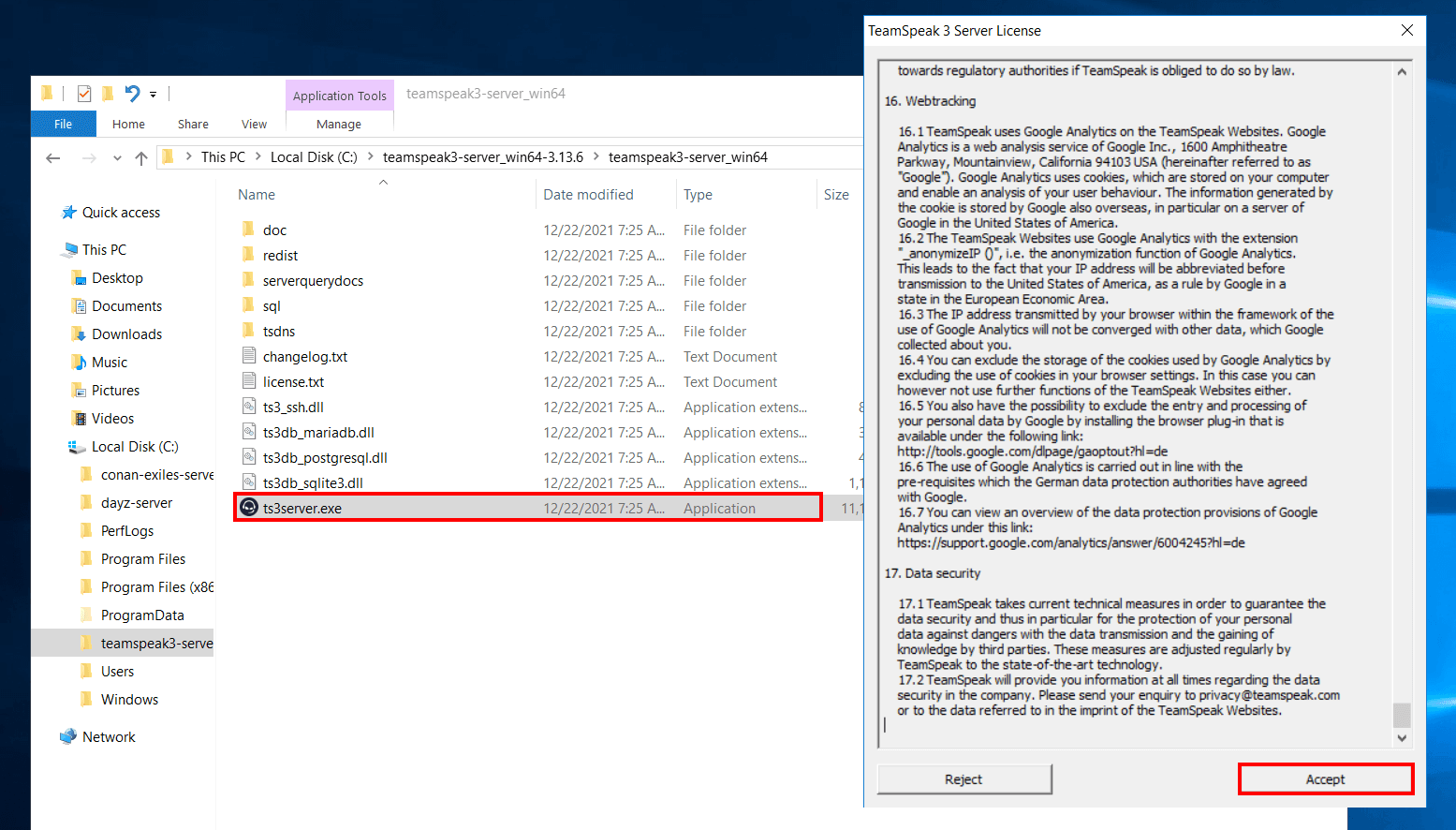


1 komentar
-
